ثم اكتب تعليقك
ReiBoot - برنامج إصلاح نظام iOS المجاني رقم 1
أصلح أكثر من 150 مشكلة في iOS دون فقدان البيانات والترقية iOS 26/الرجوع إلى إصدار أقدم بأمان
ReiBoot: أداة إصلاح iOS رقم 1
إصلاح أكثر من 150 مشكلة في نظام iOS دون فقدان البيانات
عند إعادة تشغيل الآيفون، يكون الشاشة عادةً سوداء مع شعار آبل، ولكن بعض المستخدمين قد يواجهون شاشة بيضاء آيفون مع شعار أبل ولا يمكنهم الخروج من هذه الواجهة. ولكن لا داعي للقلق، فهذه مشكلة صغيرة في الآيفون. ستوضح هذه المقالة الأسباب و4 حلول لمشكلة الشاشة البيضاء مع شعار آبل في الآيفون.

قد يواجه مستخدمو iPhone مشكلة تعلق الشاشة البيضاء مع شعار آبل أثناء تحديث النظام أو الشحن أو التشغيل. يختار معظم المستخدمين إعادة تشغيل الجهاز لحل هذه المشكلة.

إعادة تشغيل iPhone باستخدام Face ID أو iPhone SE (الجيل الثاني) أو iPhone 8 أو iPhone 8 Plus
لإعادة تشغيل iPhone 7 أو iPhone 7 Plus
لإعادة تشغيل iPhone 6s أو iPhone 6s Plus أو iPhone SE (الجيل الأول)
بالاضافة الى ذلك، قد ترغب في التحقق إذا كان هاتفك به شحنة كافية متاحة عليه. ضع جهاز iPhone على الشاحن لفترة من الوقت، ومن المحتمل أن يؤدي ذلك إلى إصلاح مشكلة شاشة بيضاء آيفون مع شعار أبل.
في بعض الأحيان، قد لا يتم حل المشكلة عند إعادة تشغيل iPhone الخاص بك، وقد يستمر ظهور مشكلة شاشة بيضاء آيفون مع التفاحة في الأوقات العديدة. في هذه الحالة، يجب على مستخدمي iPhone استخدام Tenorshare ReiBoot لإصلاح نظام iOS وضمان حل المشكلة نهائيًا. فيما يلي هي خطوات مفصلة لاستخدام Tenorshare ReiBoot لحل مشكلة شاشة بيضاء آيفون مع شعار أبل.
قم بتوصيل جهاز iPhone بجهاز الكمبيوتر وشغل البرنامج. ثم انقر فوق ابدأ في البرنامج.
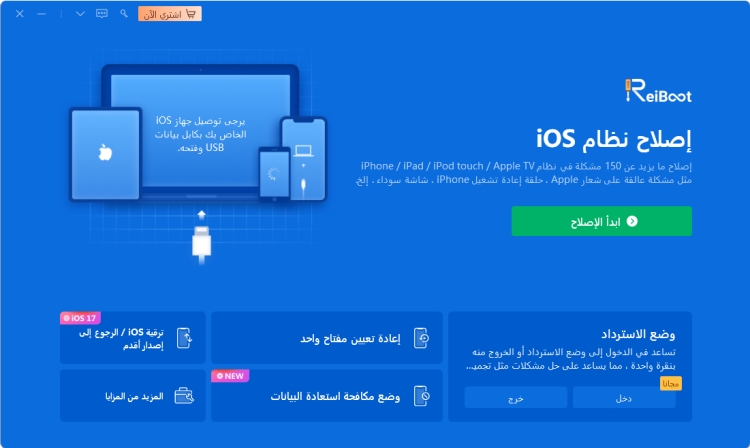
حدد وانقر فوق "إصلاح قياسي" لبدء إصلاح هاتفك.

انقر فوق تنزيل لتنزيل البرنامج الثابت لهاتفك.

انقر فوق بدء الإصلاح القياسي وانتظر حتى يقوم البرنامج بإصلاح جهاز iPhone.

بعد بضع دقائق، سترى واجهة إصلاح ناجحة، وستعود iPhone الخاص بك للعمل بعد إعادة التشغيل، وستجد أن البيانات في iPhone لم تتضرر.

شاهد الفيديو لمعرفة المزيد حول الايفون معلق على التفاحة:
تؤدي استعادة iPhone باستخدام iTunes إلى مسح جميع بيانات هاتفك ولكن الأمر يستحق القيام بذلك إذا لم تنجح الطرق الأخرى معك.
ضع جهاز iPhone في وضع الاسترداد وقم بتوصيله بجهاز الكمبيوتر.
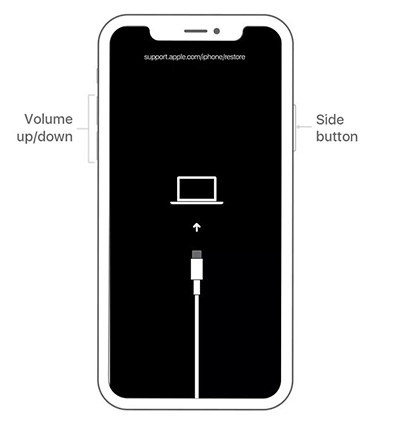
انقر فوق استعادة في المطالبة التي تظهر على جهاز الكمبيوتر لاستعادة جهازك.

يجب الآن إصلاح جهاز iPhone الخاص بك.
إذا لم يتم حل الشاشة البيضاء مع شعار آبل بعد تجربة الطرق الثلاثة السابقة، نوصيك بالتواصل مع دعم Apple مباشرة للحصول على مساعدة إضافية. يمكنهم توجيهك إلى الخطوات اللازمة أو تقديم الإرشادات الفنية لإصلاح iPhone الخاص بك.
ثم اكتب تعليقك
بقلم Mahra Mariam
2025-12-31 / مشاكل الايفون